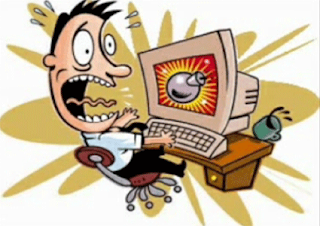Veamos un ejemplo de lo que podemos hacer con ella:
*Realiza el tutorial para profundizar en el tema.
Tambien este.
*Ahora experimenta:
-Ingresa al sitio.
-Explora presentaciones por categoría. Elige una de tu agrado y crear un enlace a ella desde la barra lateral de tu blog. Especifica de qué se trata la presentación enlazada.
-Publica una presentación propia en Slideshare. Para ello, compaginar en 4 diapositivas la letra e imágenes de canciones de tu cantante favorito. Puedes optar por compaginar cuentos cortos de tu agrado.
-Postea embebido en tu blog escolar, aplicando título y etiquetas significativas.
-Notificar debidamente a la profesora.